HP PSC 750 ALL-IN-ONE Manuel du propriétaire
PDF
Télécharger
Document
hp psc 700 series Utilisateurs Macintosh Guide de base ©Copyright Hewlett-Packard Company 2001 Tous droits réservés. Aucune partie de ce document ne peut être photocopiée, reproduite ou traduite dans une autre langue sans l’accord préalable écrit de la société Hewlett-Packard. Parties de Copyright © 1989-2001 Palomar Software Inc. L’appareil HP PSC 700 Series utilise la technologie des pilotes d’imprimante dont la licence est détenue par Palomar Software, Inc. www.palomar.com Copyright © 1999-2001 Apple Computer, Inc. Apple, le logo Apple, Mac, le logo Mac, Macintosh, et Mac OS sont des marques commerciales de la société Apple Computer, Inc.,enregistrées aux Etats-Unis et dans d’autres pays. Numéro de publication : C8424-90155 Première édition : mars 2001 Imprimé aux Etats-Unis, Mexique, en Allemagne ou à Singapour Les informations contenues dans ce document sont sujettes à des modifications sans préavis et ne doivent pas être interprétées comme un engagement de la société Hewlett-Packard. Hewlett-Packard ne saurait être tenue responsable des erreurs contenues dans ce document et n’accorde aucune garantie de quelque sorte que ce soit concernant ce document et notamment, sans que cette liste soit exhaustive, aucune garantie implicite de qualité commerciale, ni d’adéquation de ce document à un usage particulier. La société HewlettPackard ne saurait être tenue responsable des dommages accidentels ou indirects liés à la fourniture, aux performances et à l’utilisation de ce manuel ni des programmes qu’il décrit. Remarque : Des informations réglementaires peuvent être consultées dans la section « Informations techniques ». Dans un grand nombre de pays, il est interdit de faire des copies des éléments suivants. En cas de doute, consultez auparavant un représentant légal. • Papier ou documents gouvernementaux : - Passeports - Papiers d’immigration - Documents militaires - Badges, cartes ou insignes d’identification • Timbres gouvernementaux : - Timbres postaux - Timbres d’alimentation • Chèques ou lettres de change d’agences gouvernementales • Papier monnaie, chèques de voyage ou mandats • Certificats de dépôt • Ouvrages protégés par droit d’auteur ! AVERTISSEMENT Afin d’éviter tout risque d’incendie ou de choc électrique, ne pas exposer ce produit à la pluie ou à l’humidité. Respectez toujours les précautions de sécurité de base quand vous utilisez ce produit afin de réduire les risques de blessures dus au feu ou à un choc électrique. AVERTISSEMENT : Risque potentiel de choc 1 Lisez et comprenez toutes les instructions contenues dans le Poster d’installation. 2 Utilisez uniquement une prise électrique connectée à la terre pour la connexion de l’appareil à un système d’alimentation. Si vous ne savez pas si la prise est connectée à la terre, contactez un électricien qualifié. 3 Suivez tous les avertissements et toutes les instructions indiqués sur le produit. 4 Débranchez cet appareil des prises murales avant de procéder à un nettoyage. 5 N’installez jamais cet appareil près d’une source d’eau ni si vous êtes mouillé. 6 Installez l’appareil en toute sécurité sur une surface solide. 7 Installez l’appareil en un lieu protégé ou personne ne puisse marcher ou trébucher sur le cordon et où celui-ci ne puisse pas être endommagé. 8 Si l’appareil ne fonctionne pas normalement, reportezvous à l’aide de dépannage en ligne. 9 Ne contient aucune pièce à mettre en service par un opérateur. Confiez l’entretien à du personnel qualifié. 10 Utiliser dans une pièce bien aérée. HP PSC 700 Series &RQWHQLGR !" # $ % & ' & ' ' ( ) !" # $ # % &% ' ( ! ) " # * ++ !" # ,# # - + . $ * + !" / +0 + * + $ , ) ) '12' +( ' # 34 ! 34 5 3+ # # # # 3 * 30 6 4 # 2 .!4 % / 2 4 6 # + 5 #1 7$ # " 6 '8 # # ) 9## ! ': Contenido i HP PSC 700 Series ) $ . .! !" # * ! 5.; < - ./ 0 ) 9 ( ' 1( ! ,! - 3 &1 % . $ # ) ! ## "# # $ # = .! ( = 4 ii Contenido 1 Vous pouvez accéder à de nombreuses fonctions en utilisant soit le panneau avant, soit le logiciel HP PSC 700 Series. Vous pouvez choisir l’une ou l’autre de ces méthodes selon les fonctions que vous souhaitez utiliser, ou simplement parce qu’elle vous semble plus commode. 4"& 2 $# #1 # ? # # & * #1 ! 2 ' 7 ! 2 9 &$# # #1 3 2 . # $$" 7 2 . # 9 # $1" 89 2 . * 62 '12 & # & # 2 > 2 > 5 2 . ) 2 # # 2 . 7 # # # Chapitre 1—Description du panneau avant de l’appareil 1 HP PSC 700 Series Même si vous ne raccordez pas l’appareil HP PSC à un ordinateur (autrement dit, en utilisation en mode autonome), vous pouvez utiliser le panneau avant pour le traitement de travaux de copie. Vous pouvez modifier de nombreux paramètres à l’aide des boutons du panneau avant et du système de menus. Selon le modèle que vous possédez, le panneau avant peut être légèrement différent de celui représenté ci-après. 2 Chapitre 1—Description du panneau avant de l’appareil 2 Si vous connectez l’appareil HP PSC à un ordinateur, vous pouvez travailler à partir du panneau avant ou du logiciel HP PSC 700 Series. Pour de plus amples informations, consultez le Guide à l’écran. Pour y accéder, ouvrez Directeur, cliquez sur Outils et sélectionnez Afficher le Guide à l’écran. ' Le Directeur est disponible sous forme d’icône de raccourci sur le bureau. • Cliquez deux fois sur le raccourci Directeur HP sur le bureau. Le Directeur assure un accès centralisé à toutes les possibilités du logiciel HP all-in-one. Le Directeur n’affiche de façon dynamique que les boutons appartenant à l’appareil HP PSC lié. Vous pouvez personnaliser les boutons affichés en cliquant sur le bouton Personnalisé. Pour plus d'informations, reportez-vous à la section « Personnaliser Directeur ». Certaines des fonctions disponibles par Directeur sont représentées ci-après. Consultez la légende pour l'explication rapide d'une fonction particulière. ' ; ! > @ A Chapitre 2—Utilisez l’appareil HP PSC avec un ordinateur 3 HP PSC 700 Series Fonction Description A Numérise un document ou une photo et le/la visualise à l’aide de HP Image Viewer, puis l’envoie vers sa destination. Copie en noir et blanc ou en couleur. Numérise un document ou une photo et l’attache en pièce jointe à un message électronique. Numérise un document et le convertit pour pouvoir le modifier dans un traitement de texte. Accède à HP Toolbox pour l’entretien et la configuration des périphériques. Personnalise l’aspect et la fonctionnalité de Directeur. Accède à l’aide pour obtenir de l’assistance concernant le logiciel HP. Accède aux informations de copyright sur le logiciel HP. B C D E F G H Vous pouvez personnaliser Directeur pour afficher différentes fonctions. 1 Dans Directeur, cliquez sur Personnalisé. La boîte de dialogue Directeur HP s’affiche. 2 :3; 4 Dans l’onglet Personnalisation, activez la case située à côté des boutons que vous voulez afficher dans la barre d’outils Directeur. Pour les afficher tous, cliquez sur afficher tout. Chapitre 2—Utilisez l’appareil HP PSC avec un ordinateur HP PSC 700 Series 3 Une fois que vous avez sélectionné les boutons, cliquez sur Appliquer, puis sur OK pour fermer la boîte de dialogue. 87( HP Toolbox vous permet de choisir et de configurer votre appareil HP PSC. ➤ Pour y accéder, ouvrez Directeur et cliquez sur Outils. HP Toolbox assure un accès aux fonctions suivantes. • • • • Sélectionneur de périphérique ouvre le Sélectionneur. Configuration des périphériques ouvre la boîte de dialogue des paramètres du péripérique HP All-in-One. Cette boîte de dialogue vous permet d’indiquer des options de configuration pour l’appareil HP PSC. Afficher le Guide à l’écran affiche le Guide à l’écran. Celui-ci fournit des informations sur la façon d’utiliser et d’entretenir votre appareil HP PSC. Afficher l’Aide affiche l’Aide. L’Aide fournit un système d’aide contenant des informations sur l’utilisation de votre logiciel HP all-in-one. Chapitre 2—Utilisez l’appareil HP PSC avec un ordinateur 5 HP PSC 700 Series 6 Chapitre 2—Utilisez l’appareil HP PSC avec un ordinateur 3 !" # Pour de plus amples informations, consultez le Guide à l’écran. Pour y accéder, ouvrez Directeur, cliquez sur Outils et sélectionnez Afficher le Guide à l’écran. :< = Informations sur le matériel et l’installation : • Consultez les informations concernant l’appareil HP PSC 700 Series: sur le poster d’installation. Le Poster d’installation est inclus dans la boîte d’emballage de l’appareil. Informations sur le logiciel : • • Reportez-vous à l’appareil HP PSC 700 Series : Guide à l’écran. Pour y accéder, ouvrez Directeur, cliquez sur Aide et sélectionnez Guide à l’écran. Pour accéder à l’Aide, ouvrez Directeur, cliquez sur Outils, puis sur Afficher l’aide à partir de la boîte de dialogue de la boîte d’outils HP. Pour obtenir une assistance technique : • Consultez le site d’assistance de HP OfficeJet à l’adresse www.officejetsupport.com Chapitre 3—Accès à l’aide 7 HP PSC 700 Series 8 Chapitre 3—Accès à l’aide 4 & ' & ' ' ( Vous pouvez faire des opérations d’impression et de copie sur toute une variété de films transparents et de types, grammages et tailles de papiers. Il est important, cependant, que vous choisissiez le papier qui convient et que ce papier soit en bon état. Pour de plus amples informations, consultez le Guide à l’écran. Pour y accéder, ouvrez Directeur, cliquez sur Outils et sélectionnez Afficher le Guide à l’écran. & ' ; >;' !% 7 Pour obtenir des résultats optimaux, redéfinissez les paramètres papier chaque fois que vous changez de type ou de taille de papier. Pour plus d’informations, reportez-vous à la section « Spécification du type de papier ». 1 Tirez le bac inférieur (d’entrée) et glissez les guides de réglage de longueur et de largeur du papier jusqu’à leur position extrême. 2 Tapez la pile de papier sur une surface plane pour égaliser ses bords et vérifiez ensuite les points suivants : • • Assurez-vous que le papier n’est pas poussiéreux et qu’il n’est ni déchiré, ni froissé, ni plié. Assurez-vous que tout le papier est du même type et du même format, sauf s’il s’agit de papier photo. Chapitre 4—Chargement de papier ou de film transparent ou chargement des originaux 9 HP PSC 700 Series 3 Introduisez le papier dans le bac d’entrée, côté à imprimer vers le bas et en-tête ou haut de page en premier, jusqu’à ce qu’il bute. 4 Glissez les guides de réglage de longueur et de largeur du papier jusqu’à ce qu’ils butent contre les bords du papier et assurez-vous que la pile est bien à plat dans le bac et tient sous la languette du guide de réglage de longueur. Ne remplissez pas trop de bac d’entrée afin d’éviter les bourrages. 5 10 Refermez le bac d’entrée en le poussant à fond. Chapitre 4—Chargement de papier ou de film transparent ou chargement des originaux HP PSC 700 Series 6 Pour éviter que le papier imprimé ne tombe du bac, tirez la rallonge du bac de sortie jusqu’au bout. 1 & ' 9 Vous trouverez dans le tableau ci-dessous quelques conseils pratiques pour le chargement de certains types de papier et de film. Pour obtenir des résultats optimaux, redéfinissez les paramètres papier chaque fois que vous changez de type et de taille de papier. Pour plus d’informations, reportez-vous à la section « Spécification du type de papier ». Papier Conseils Papiers HP • HP Premium Inkjet paper : Le côté non imprimable du papier porte une flèche de couleur grise ; introduisez le papier avec cette flèche en haut. • HP Premium ou Premium Plus Photo Paper : Chargez le côté brillant (à imprimer) vers le bas. Chargez toujours au moins cinq feuilles de papier ordinaire dans le bac d’alimentation en premier, puis placez le papier photo au-dessus du papier ordinaire. • HP Premium Inkjet Transparency Film : Introduisez le film de manière à ce que la bande blanche à flèches portant le logo HP soit sur le dessus et introduite en premier. • HP Iron-On T-Shirt Transfers : Aplanissez complètement la feuille de décalcomanie avant de l’utiliser ; ne chargez jamais de feuilles froissées. (Pour empêcher que les feuilles de décalcomanie ne se plissent, conservez-les dans leur emballage d’origine jusqu’à leur utilisation.) Chargez les feuilles à la main une par une, avec le côté non imprimé dirigé vers le bas (bande bleue vers le haut). Chapitre 4—Chargement de papier ou de film transparent ou chargement des originaux 11 HP PSC 700 Series Papier Conseils Papiers HP • HP Greeting Cards, Glossy Greeting Cards, ou Textured Greeting Cards : Introduisez une petite pile de HP Greeting Card Paper, côté à imprimer vers le bas, dans le bac d’entrée jusqu’à ce qu’elle bute. • HP Restickable Inkjet Stickers : Placez les feuilles dans le bac d’entrée, le côté à imprimer (côté autocollant) vers le bas. Papier de format Même lorsque le guide de réglage de longueur est en position Legal extrême, assurez-vous que le bac d’entrée lui-même a été poussé à fond. 12 Etiquettes (impression seulement) • Utilisez toujours des planches d’étiquettes de format Letter ou A4 destinées aux appareils à jet d’encre HP (comme Avery Inkjet Labels) et assurez-vous que les étiquettes n’ont pas plus de deux ans. • Aérez la pile de planches d’étiquettes pour séparer les feuilles qui pourraient être collées ensemble. • Placez une pile de planches d’étiquettes sur du papier ordinaire, côté à imprimer vers le bas. N’insérez jamais les planches d’étiquettes une par une. Cartes postales (impression seulement) Introduisez une pile de cartes postales à fond dans le bac d’entrée, côté à imprimer vers le bas. Alignez les cartes postales le long du côté droit, glissez le guide de réglage de largeur contre le côté gauche des cartes et glissez le guide de réglage de longueur vers l’intérieur jusqu’à ce qu’il bute. Chapitre 4—Chargement de papier ou de film transparent ou chargement des originaux HP PSC 700 Series Papier Conseils Papier (banderole) en continu (impression seulement) Le papier banderole, en continu, est également connu sous le nom de papier ordinateur ou papier plié en z. • Avant de procéder au chargement, enlevez tout autre papier du bac d’entrée puis soulevez le bac de sortie au dessus du cliquez sur le côté droit. . / )/B • Si vous utilisez un papier autre que le papier HP, utilisez du papier 20-lb (60 g/m2) et aérez le papier avant de le charger. • Vérifiez que la pile de papier banderole contient au moins cinq pages. • Détachez avec soin les bandes latérales perforées des deux côtés de la pile de papier, le cas échéant, et dépliez puis repliez le papier pour vous assurer que les pages ne sont pas collées les unes aux autres. • Mettez le papier dans le bac d’entrée, de façon à ce que le bord non attaché se trouve sur le dessus de la pile. Insérez le premier bord dans le bac d’entrée jusqu’à ce qu’il bute, comme indiqué dans la figure ci-dessus. Chapitre 4—Chargement de papier ou de film transparent ou chargement des originaux 13 HP PSC 700 Series & ' 7 ? @ L’appareil HP OfficeJet offre deux méthodes d’impression des enveloppes. N’utilisez jamais d’enveloppes brillantes ou gaufrées et d’enveloppes à fermoir ou à fenêtre. 14 • Si vous n’imprimez qu’une seule enveloppe, utilisez le dispositif d’alimentation d’enveloppe. Glissez l’enveloppe à fond dans le dispositif d’alimentation d’enveloppe (situé sur le côté droit) vers l’arrière du bac de sortie. Le rabat de l’enveloppe doit être placé vers le haut et à gauche, comme indiqué sur l’illustration. Insérez le bord supérieur de l’enveloppe au dessus du bac de sortie jusqu’à ce qu’il bute. • Si vous imprimez plusieurs enveloppes, enlevez tout le papier du bac d’entrée et glissez une pile d’enveloppes à fond dans le bac, avec le rabat vers le haut et à gauche (côté à imprimer vers le bas), jusqu’à ce qu’elle bute. Chapitre 4—Chargement de papier ou de film transparent ou chargement des originaux HP PSC 700 Series Placez le guide papier gauche contre les enveloppes (faites attention de ne pas recourber les enveloppes). Assurez-vous que les enveloppes entrent toutes dans le bac (ne pas le surcharger). Consultez les fichiers d’aide dans votre logiciel de traitement de texte pour obtenir des détails sur la mise en page de texte à imprimer sur des enveloppes. 9 Après avoir chargé le papier ou le film dans l’appareil, sélectionnez le nouveau type de papier. Modifiez ce paramètre chaque fois que vous changez de type de papier ou de film. Les types de papier que vous pouvez spécifier pour la copie sont indépendants de ceux que vous spécifiez pour l’impression. Pour plus d’informations, reportez-vous à la section « Recommandations concernant les paramètres de type de papier pour la copie » ou « Recommandations concernant les paramètres de type de papier pour l’impression » du Guide à l’écran. Pour des opérations de copie Procédez de l’une des manières suivantes pour définir la taille du papier pour tous les travaux de copie : • • Sur le panneau avant, appuyez sur Type de papier. Appuyez jusqu’à ce que le type adéquat s’affiche. Appuyez sur Entrée pour choisir la taille de papier affichée. Pour enregistrer le type de papier à partir du panneau frontal, appuyez sur Menu jusqu’à ce que Configuration copie apparaisse, puis appuyez sur Entrée. Appuyez jusqu’à ce que Définir val. copie par défaut s’affiche, puis appuyez sur Entrée. Un message s’affiche pour indiquer que les Paramètres ont été enregistrés comme paramètres par défaut. Dans Directeur, cliquez sur COPIE. La boîte de dialogue Copie s’affiche. Dans le champCopies, choisissez le bon type de papier dans la liste Type de papier, puis cliquez surEnregistrer comme valeur par défaut. Chapitre 4—Chargement de papier ou de film transparent ou chargement des originaux 15 HP PSC 700 Series Pour l’impression Procédez de l’une des manières suivantes : • • Pour les travaux d’impression à venir, ouvrez un document. Dans le menu Fichier, sélectionnez Imprimer, puis Type/Qualité de papier dans la liste. Dans la liste Type de papier, sélectionnez le type approprié et cliquez ensuite sur Enregistrer les paramètres. Quand la boîte de dialogue s’affiche, cliquez sur OK. Cliquez sur Annuler pour quitter la boîte de dialogue Imprimante HP PSC 700 Series. Pour spécifier le type de papier pour un seul travail d'impression, ouvrez le document que vous souhaitez imprimer. Dans le menu Fichier, sélectionnezImprimer, puis Type/Qualité de papier dans la liste. Dans la liste Type de papier, sélectionnez le type approprié et cliquez ensuite sur OK. & ' ' ( Vous pouvez traiter tout original en le mettant sur le verre. 1 A36!A53 Soulevez le couvercle et assurez-vous que le verre est propre. De nombreuses fonctions de copie ne fonctionneront correctement pas sous Copie créative si le verre n’est pas propre. Pour plus d’informations, reportez-vous à la section « Nettoyage du verre» du Guide à l’écran. 2 Mettez l’original face vers le bas sur le verre dans le coin avant droit, les côtés des originaux touchant les bords droit et avant. Il est important de se servir du coin avant droit quand vous utilisez une fonction de copie créative. Si vous effectuez une copie à partir d’un transparent (c’est-à-dire, si votre original est imprimé sur film transparent), mettez une feuille de papier blanc au-dessus du transparent. 16 Chapitre 4—Chargement de papier ou de film transparent ou chargement des originaux HP PSC 700 Series ; 3 Fermez le couvercle. 7 ' Pour prévenir tout bourrage de papier, enlevez fréquemment le papier du bac de sortie. La capacité du bac de sortie est fonction du type de papier et de la quantité d'encre utilisée. Pour plus d'informations sur la capacité du bac de sortie, reportez-vous à la section « Informations techniques ». Chapitre 4—Chargement de papier ou de film transparent ou chargement des originaux 17 HP PSC 700 Series 18 Chapitre 4—Chargement de papier ou de film transparent ou chargement des originaux 5 L’atelier HP est un programme centralisé qui permet de réaliser diverses fonctions qui se rapportent au PSC HP. Elles comprennent : • • Annotation de documents. Création et utilisation de liens. !" #! Vous pouvez accéder à l’Atelier HP des façons suivantes : • • Dans le dossier All-in-One HP dans le disque dur de l’ordinateur, localisez puis cliquez sur l’icône Atelier HP. Double-cliquez sur le fichier ODF (Fichier Atelier HP). Ceci permet de numériser une image et de l’envoyer à l’Atelier HP. Le panneau de gauche vous permet de vous déplacer dans les disques durs de l’ordinateur. Le panneau de droite affiche les fichiers de l’Atelier HP du dossier sélectionné dans le panneau de gauche de la fenêtre de l’Atelier. Chapitre 5—Utilisation des fonctions de l’atelier 19 HP PSC Series 700 ! Vous pouvez utiliser l’Atelier HP pour ajouter des annotations telles que des tampons et des remarques à des numérisations déjà enregistrées sur le disque dur. 1 Dans le menu Fichier de l’Atelier, sélectionnez Importer, puis sélectionnez en tant que Document annoté. 2 Localisez, puis ouvrez l’image numérisée. L’image sélectionnée s’affiche, de même que les fenêtres Outils, Alignement et Propriétés de l’Atelier HP. 3 Annotez l’image numérisée à l’aide des outils de l’atelier. Pour plus d'informations, reportez-vous à l’aide. 4 Dans le menu Fichier, choisissez Enregistrer. 5 Sélectionnez un nom de fichier et un emplacement, puis cliquez sur Enregistrer. L’Atelier HP vous permet de créer des liens entre un programme et une icône spécifique. Ces liens permettent d’envoyer des images numérisées vers leur programme associé. 1 Dans le menu Edition de l’atelier, sélectionnez Préférences. La boîte de dialogue Préférences s'affiche, ainsi que l'onglet Générales. 2 20 Cliquez sur l'onglet Liens. Chapitre 5—Utilisation des fonctions de l’atelier HP PSC Series 700 3 Cliquez sur Nouveau. La boîte de dialogue Création de lien s’affiche. 4 Sélectionnez le type de programme qui sera appelé par le lien que vous créez, puis cliquez sur Suivant. La boîte de dialogue Création de lien affiche un choix de programmes spécifiques associés à la catégorie sélectionnée. 5 Pour des instructions détaillées sur la façon d’appeler chacun de ces programmes, reportez-vous à la section concernée du Guide à l’écran. • • • Pour l’application de messagerie électronique, reportez-vous à « Programmes de messagerie électronique ». Pour l’application d’Edition de texte/OCR , reportez-vous à « Programmes d’Edition de textes et d’OCR ». Pour d’autres applications, reportez-vous à « Autres programmes ». Après la création d’un lien, l’icône associée s’affiche dans la partie inférieure de l’Atelier HP. Vous pouvez alors ouvrir un fichier dans le programme associé en le faisant glisser sur l’icône. 1 Dans le panneau de visualisation de fichiers de l’atelier, localisez les fichiers que vous voulez envoyer au programme associé à l’aide d’un lien spécifique. 2 Cliquez sur les fichiers et faites les glisser sur l’icône désirée. Le document sélectionné est ouvert dans le programme associé. A36!A53 Les fichiers à pages multiples sont exportés dans des fichiers multiples du type sélectionné avant de passer par le lien. Chapitre 5—Utilisation des fonctions de l’atelier 21 HP PSC Series 700 22 Chapitre 5—Utilisation des fonctions de l’atelier 6 La plupart des paramètres d’impression sont traités automatiquement par le programme à partir duquel vous imprimez ou par le système ColorSmart de HP. Vous n’avez qu’à modifier les paramètres manuellement quand vous changez la qualité d’impression, quand vous imprimez sur des types de papier ou de transparents particuliers ou quand vous utilisez des fonctions spéciales. Pour de plus amples informations, consultez le Guide à l’écran. Pour y accéder, ouvrez Directeur, cliquez sur Outils et sélectionnez Afficher le Guide à l’écran. ' Procédez de la manière suivante pour démarrer un travail d’impression à partir du logiciel que vous avez utilisé pour créer le document. 1 Chargez le bac d’entrée avec le papier approprié. Pour plus d’informations, reportez-vous à la section « Chargement de papier ou de film transparent ou chargement des originaux ». Chapitre 6—Utilisation des fonctions d’impression 23 HP PSC 700 Series 2 Dans le menu Fichier du programme, sélectionnez Imprimer. Une boîte de dialogue d’impression s’affiche. 3 Assurez-vous que l’imprimante sélectionnée est HP PSC Print. Pour plus d’informations, consultez la section « Sélection d’une imprimante » dans le Guide à l’écran. Si vous devez modifier les paramètres, sélectionnez l’option adéquate dans la liste puis paramétrez les options pour la réalisation de votre travail d’impression. 4 24 Cliquez sur Imprimer pour lancer le travail d’impression. Chapitre 6—Utilisation des fonctions d’impression 7 Pour pouvoir utiliser les fonctions de numérisation, l’appareil HP PSC et l’ordinateur doivent être connectés. La numérisation est un procédé permettant de convertir du texte et des images en un format électronique accepté par votre PC. Vous pouvez ensuite utiliser les éléments convertis (numérisés) dans des projets professionnels et personnels. • • Utilisations à des fins professionnelles : Numérisation du texte d’un article pour le transposer dans un système de traitement de texte et le citer dans un rapport. Ajout de photos dans une brochure. Insertion d’un logo sur des cartes de visites que vous désirez imprimer. Utilisations à des fins personnelles : Numérisation de photos de vos enfants et utilisation de ces images sur des cartes de vœux (ou envoi de ces images aux grandparents par messagerie électronique). Enregistrement sur disque de l’inventaire photographique d’une maison ou d’un bureau, permettant son stockage dans un endroit sûr. Chapitre 7—Utilisation des fonctions de numérisation 25 HP PSC 700 Series Il est possible de numériser toutes sortes de choses, telles que : • • • • Des photos - pour les envoyer à l’extérieur ou les insérer dans des documents. Des articles de revues - pour les enregistrer sur votre ordinateur. Des documents texte - pour éviter de les saisir manuellement. Des objets en 3D (attention à ne pas endommager le verre) – à mettre dans des catalogues et des prospectus. Pour de plus amples informations, consultez le Guide à l’écran. Pour y accéder, ouvrez Directeur, cliquez sur Outils et sélectionnez Afficher le Guide à l’écran. ' Vous pouvez démarrer une numérisation à partir de votre ordinateur ou de l’appareil HP PSC. À partir de l’appareil HP PSC 1 Chargez l’original. Pour plus d’informations, reportez-vous à la section « Chargez les originaux sur le verre ». 2 Appuyez sur le bouton Numériser. Une pré-numérisation de l’original va s’afficher dans HP ImageViewer. À partir de HP Image Viewer, vous pouvez procéder à des modifications mineures de l’image et, si vous le voulez, lui ajouter un titre. Une fois que vous en avez fini avec l’aperçu, vous pouvez choisir une destination et cliquer sur Envoyer. Une numérisation finale de l’original va être réalisée et sera envoyée à la destination choisie. Outre la possibilité d’envoyer l’image à une destination, vous pouvez l’imprimer en utilisant le bouton Impression créative ou l’enregistrer. 26 Chapitre 7—Utilisation des fonctions de numérisation HP PSC 700 Series • Si vous souhaitez envoyer la numérisation à l’atelier HP, appuyez sur Numériser. % C# • Si vous voulez envoyer la numérisation directement de HP PSC vers un programme spécifique, appuyez sur Menu plusieurs fois jusqu’à ce que Numériser vers apparaisse sur le panneau avant, puis appuyez sur Entrée. Appuyez sur ou jusqu’à ce que le programme applicable s’affiche sur le panneau avant, puis appuyez sur Numériser. L’appareil HP PSC numérise le document, démarre le programme sélectionné et affiche l’image numérisée dans ce programme. À partir de votre ordinateur 1 Chargez l’original. Pour plus d’informations, reportez-vous à la section « Chargez les originaux sur le verre ». Chapitre 7—Utilisation des fonctions de numérisation 27 HP PSC 700 Series 2 Dans Directeur, cliquez sur NUMÉRISATION. La fenêtre Numérisation HP s’affiche. 3 28 Votre appareil HP PSC numérise le document et l’image numérisée s’affiche dans la fenêtre Numérisation HP. Mettez votre curseur dans la fenêtre Numérisation HP, puis cliquez et faites glisser le curseur pour mettre en surbrillance la partie de l’image qui doit être envoyée à la destination choisie. Cliquez sur Envoyer maintenant. Chapitre 7—Utilisation des fonctions de numérisation 8 Avec l’appareil HP PSC vous pouvez : • • • • Produire des copies en noir et blanc ou en couleur de qualité sur une grande variété de types et de formats de papier, y compris des supports de décalcomanie. Réduire ou agrandir le format des copies que vous réalisez de 25 % à 400 % du format de l’original. (Ces pourcentages peuvent varier selon les modèles.) Rendre la copie plus claire ou plus sombre, ajuster l’intensité des couleurs, sélectionner le nombre de copies et spécifier la qualité des copies que vous réalisez. Utiliser des fonctions de copie créatives pour agrandir une photo de vacances (ou autre chose) que vous souhaitez accrocher sur un mur, faire des photos de la taille d’une photo d’identité pour pouvoir la donner à vos proches, réaliser des copies de haute qualité des photos en utilisant un papier photo spécial ou copier un rapport sur transparent pour l’utiliser lors d’une présentation devant un client. Pour de plus amples informations, consultez le Guide à l’écran. Pour y accéder, ouvrez Directeur, cliquez sur Outils et sélectionnez Afficher le Guide à l’écran. Chapitre 8—Utilisation des fonctions de copie 29 HP PSC 700 Series A Vous pouvez réaliser des copies en vous servant du panneau avant de l'appareil ou de votre ordinateur. De nombreuses fonctions de copie sont disponibles, quelle que soit la méthode utilisée. Cependant, même s’il est possible que l’utilisation du logiciel vous semble être une solution plus facile pour accéder aux fonctions de copies spéciales, les fonctions ne sont pas toutes disponibles. Tous les paramètres de copie sélectionnés sur le panneau avant sont réinitialisés deux minutes après que l’appareil ait terminé le travail de copie, à moins que vous ne les enregistriez en tant que paramètres par défaut. Les paramètres que vous définissez dans la boîte de dialogue Copie du logiciel sont réinitialisés immédiatement après la fin du travail. (Les paramètres modifiés dans la boîte de dialogue Copie du logiciel restent applicables jusqu’à ce que vous les redéfinissiez. Pour plus d’informations, consultez la section « Modification des paramètres d’impression pour tous les documents » dans le Guide à l’écran.) 1 ' # Chargez le bac d’entrée avec le papier approprié. Procédez de la manière suivante pour démarrer un travail de copie à partir de l’appareil. Si vous utilisez un support autre que du papier ordinaire, appuyez sur Type de papier jusqu’à ce que le type adéquat s’affiche. Pour plus d’informations, reportez-vous à la section « Chargement de papier ou de film transparent ou chargement des originaux ». 2 Chargez l’original. Pour plus d’informations, reportez-vous à la section « Chargez les originaux sur le verre ». 3 Si vous voulez réaliser plus d’une copie (valeur par défaut), appuyez sur Nombre de copies, ou si celui-ci est déjà affiché, appuyez sur ou jusqu’à ce que le bon nombre apparaisse. Pour plus d’informations, reportez vous à la section « Définition du nombre de copies » dans le Guide à l’écran. 4 Modification de tout autre paramètre applicable, par exemple Copie créative. 5 Appuyez sur Envoi copie, noir ou couleur. ; # Procédez de la manière suivante pour démarrer un travail de copie à partir de l’ordinateur. 1 Chargez le bac d’entrée avec le papier approprié. Pour plus d’informations, reportez-vous à la section « Chargement de papier ou de film transparent ou chargement des originaux ». 30 Chapitre 8—Utilisation des fonctions de copie HP PSC 700 Series 2 Chargez l’original. Pour plus d’informations, reportez-vous à la section « Chargez les originaux sur le verre ». 3 Dans Directeur, cliquez sur COPIE. La boîte de dialogue Copie s’affiche. 4 Modifiez tous les paramètres voulus. . * !" $ # !)/ 5 Cliquez sur Démarrer la copie. A ' Vous pouvez réduire ou agrandir la copie d’un original en utilisant des paramètres prédéfinis, comme Largeur page, Poster ou Poche en sélectionnant des pourcentages de réduction/agrandissement. Ces paramètres sont disponibles avec la caractéristique de Copie créative. Si les marges de l’original pleine taille sont plus petites que les paramètres de marge minimum pris en charge par l’appareil, elles sont coupées durant la copie. Pour obtenir la copie totale d’un original pleine page, sélectionnez Personnaliser 100%. Vous pouvez aussi utiliser la caractéristique Largeur page (pour plus d’informations, veuillez voir Ajustement automatique des copies). Pour plus d’informations sur les marges de l’appareil, reportez-vous à la section Marges. Si vous placez votre original sur le verre, Chapitre 8—Utilisation des fonctions de copie 31 HP PSC 700 Series une position correcte est très importante pour obtenir les résultats désirés pour certaines caractéristiques, telles que Largeur page. Pour plus d’informations, reportezvous à la section Chargement d’originaux sur le verre. A partir du panneau avant 1 Appuyez sur Copie créative, puis sur de taille. ou pour faire défiler les options 2 Appuyez sur Entrée pour sélectionner la taille désirée. 3 Si l’option que vous avez sélectionné supporte des copies multiples sur une page comme indiqué par ou , sélectionnez le nombre de copies à imprimer sur une page en appuyant sur ou jusqu’à ce que le nombre désiré de copies s’affiche. 4 Appuyez sur Envoi copie, Noir ou Couleur. A36!A53 Si le nombre de copies d’une photo sur une page ne produit pas l’effet prévu, essayez de repositionner l’original sur le verre et de recommencer. A partir de l’ordinateur 1 Dans Directeur, cliquez sur COPIE. La boîte de dialogue Copie avec l’onglet Paramètres apparaît. 2 A36!A53 3 32 Dans la zone Réduire-Agrandir, choisissez l’option appropriée. Les tailles réelles disponibles dans la liste « Réduire-Agrandir »va différer selon le pays. Si la taille réelle ou la taille personnalisée est sélectionnée dans « Réduire-Agrandir », entrez le pourcentage souhaité dans la boite %, ou utilisez les flèches pour régler le pourcentage. Chapitre 8—Utilisation des fonctions de copie HP PSC 700 Series " B Vous pouvez utiliser le paramètre Plus clair/Plus foncé pour rendre vos copies plus claires ou foncées. A partir du panneau avant 1 Appuyez plusieurs fois sur Menu jusqu’à ce que Configuration copie s’affiche. 2 Appuyez sur Entrée pour le sélectionner. 3 Appuyez sur ou 4 Appuyez sur Entrée pour le sélectionner. 5 Appuyez sur jusqu’à ce que Plus clair/foncé s’affiche. ou pour éclaircir la copie ou sur ou pour l’assombrir. Le cercle se déplace vers la gauche ou la droite en fonction du bouton enfoncé. 6 Appuyez sur Entrée pour confirmer. A partir de l’ordinateur 1 Dans Directeur, cliquez sur COPIE. La boîte de dialogue Copie avec l’onglet Paramètres apparaît. 2 Dans la zone Plus clair/Plus foncé, déplacez le curseur vers la droite pour une image plus foncée ou vers la gauche pour une image plus claire. ' ' ' & Utilisez la fonction Décaler marges pour déplacer le contenu de la copie vers la gauche ou la droite pour faciliter la reliure des copies. A partir du panneau avant 1 Appuyez plusieurs fois sur Menu jusqu'à ce que Configuration Copie apparaisse. 2 Appuyez sur Entrée pour sélectionner l'option. 3 Appuyez sur jusqu'à ce que Décalage marge apparaisse. 4 Appuyez sur Entrée pour sélectionner l'option. 5 Procédez de l'une des manières suivantes pour déterminer le sens et l'importance du décalage. • • Pour décaler l'image copiée vers la gauche, appuyez sur Pour décaler l'image copiée vers la droite, appuyez sur . . Un cercle plein indique l'état sélectionné. Réduction/agrandissement de 100% est utilisée automatiquement pour le décalage des marges sauf si les fonctions Copie Créative Largeur page ou Personnalisé ont un pourcentage spécifié avant de sélectionner Décaler marges. 6 Appuyez sur Entrée pour appliquer le paramètre sélectionné. Chapitre 8—Utilisation des fonctions de copie 33 HP PSC 700 Series A partir du PC 1 Dans Directeur, cliquez sur COPIE. La boîte de dialogue Copie s'affiche, ainsi que l'onglet Paramètres. 2 Dans la zone Fonctions spéciales, cliquez sur Décaler marge. • • A Pour déplacer l'image copiée vers la droite, faites glisser le curseur vers la droite. Pour déplacer l'image copiée vers la gauche, faites glisser le curseur vers la gauche. ( ( Outre les impressions standard, l’appareil peut réaliser des travaux spéciaux tels que la copie de photos. Cette section décrit les paramètres à sélectionner avant d’appuyer sur un des boutons Envoi copie. !C 1 Utilisez Largeur page pour assurer votre original est complètement capturé dans la copie. Utiliser aussi Largeur page pour agrandir un petit original à une page pleine taille. :3; Assurez-vous que le verre est propre et que l’original est placé dans le coin avant droit du verre. A partir du panneau avant 1 Appuyez sur Copie créative jusqu’à ce que Ajusté à page s’affiche. 2 Appuyez sur Entrée. ' Utiliser Copie créative pour créer des copies multiples de votre original sur la même page. Plusieurs tailles de photo communes sont disponibles sous le menu Copie créative. Après avoir sélectionné une des tailles disponibles, vous serez incité à sélectionner le nombre de copies à placer sur une page. A partir du panneau avant 1 Appuyez plusieurs fois sur Copie créative jusqu’à ce que la taille désirée s’affiche. 2 Appuyez sur Entrée. • 3 Appuyez sur Entrée pour confirmer. 4 Appuyez sur Envoi copie, Noir ou Couleur. :3; 34 Votre sera incité à sélectionner le nombre d’images à imprimer sur une page. Appuyez sur jusqu’à ce que le nombre d’images désiré s’affiche. Si le nombre de copies n’est pas comme sélectionné, essayez de repositionner la photo sur le verre et de recommencer. Chapitre 8—Utilisation des fonctions de copie HP PSC 700 Series Utiliser Poster pour diviser votre original en sections, puis agrandir les sections pour les assembler et créer un poster. A partir du panneau avant 1 Appuyez plusieurs fois sur Copie créative jusqu’à ce que Poster s’affiche. 2 Appuyez sur ou 3 Appuyez sur Entrée pour confirmer. 4 Appuyez sur Envoi copie, Noir ou Couleur. :3; jusqu’à ce que la largeur désirée s’affiche. Après avoir sélectionné la largeur du poster, la longueur est automatiquement ajustée pour maintenir les proportions de l’original. Si l’original ne peut pas être agrandi à la taille sélectionnée, un message d’erreur apparaîtra Essayez de sélectionner une taille plus petite et recommencer. ! D Vous pouvez arrêter un travail de copie à partir de l’appareil ou de votre ordinateur. • Sur le panneau avant, appuyez sur Annuler. Chapitre 8—Utilisation des fonctions de copie 35 HP PSC 700 Series 36 Chapitre 8—Utilisation des fonctions de copie 9 Cette section donne fournit une aide pour la résolution des problèmes d’installation et de configuration, ainsi que pour l’ajout et la suppression de logiciel. Les instructions d’installation de base sont présentées sur votre Poster d’installation, que vous devriez garder pour une utilisation ultérieure. ' Lorsque vous supprimez un programme, vous devez supprimer tous les fichiers associés au programme et non pas seulement les fichiers que vous pouvez voir dans le dossier du programme. 1 Cliquez deux fois sur Applications : Logiciel HP All-in-One : Désinstaller. 2 Choisissez le périphérique pour lequel vous désinstallez le logiciel à partir de la boîte de dialogue, puis cliquez sur OK (suivant). 3 Réinstallez le logiciel HP PSC. Pour plus d’informations, reportez-vous au poster d’installation fourni avec l’appareil HP PSC. & ' ' 9 Les étapes suivantes vous aident à changer la langue de l’appareil. À partir du panneau avant 1 Appuyez sur Menu. 2 Appuyez jusqu’à ce que Entretien apparaisse, puis appuyez sur Entrée. 3 Appuyez Entrée. jusqu’à ce que Définir pays et langue apparaisse, puis appuyez sur 4 Appuyez jusqu’à ce que la langue souhaitée apparaisse, puis appuyez sur Envoi copie, Noir ou Couleur. 5 Appuyez Envoi copie, Noir ou Couleur pour confirmer. Une instruction s’affiche pour vous demander de sélectionner le pays dans lequel l’appareil HP PSC sera utilisé. Le fait d’indiquer le pays vous permet de disposer des tailles de photos applicables à votre région. 6 Appuyez jusqu’à ce que le pays souhaité s’affiche, puis appuyez sur Envoi copie, noir ou couleur. 7 Appuyez Envoi copie, noir ou couleur pour confirmer votre choix. Chapitre 9—Informations d’installation supplémentaires 37 HP PSC 700 Series ( E Ce qui fonctionne Ce qui ne fonctionne pas Branchement dans le port USB de l’ordinateur Branchement dans le port USB situé sur le clavier Branchement dans un terminal sous Branchement dans un terminal USB qui n’est pas sous tension. tension connecté au port USB de l’ordinateur. 38 Chapitre 9—Informations d’installation supplémentaires 10 ./ 0 Ce chapitre donne des informations sur le service d’assistance proposé par Hewlett-Packard. Pour de plus amples informations, consultez le Guide à l’écran. Pour y accéder, ouvrez Directeur, cliquez sur Aide et sélectionnez Guide à l’écran. Si ni la documentation imprimée, ni la documentation en ligne fournie avec l’appareil ne vous apportent la réponse que vous recherchez, prenez contact avec un des services d’assistance HP dont la liste est donnée aux pages suivantes. Certains services d’assistance ne sont disponibles qu’aux États-Unis et au Canada, tandis que d’autres sont disponibles dans un grand nombre de pays répartis dans le monde entier. Si la liste n’indique aucun numéro de service d’assistance pour votre pays, demandez conseil au revendeur agréé HP le plus proche. Si vous avez accès à Internet, vous pouvez obtenir de l’aide sur les sites Web de HP aux adresses suivantes : www.hp.com/go/all-in-one www.officejetsupport.com Vous y trouverez une assistance technique, des informations sur les produits et la manière de les commander, des conseils pratiques et des solutions pour vous aider à tirer un rendement maximum de votre appareil. ! " L’appareil HP PSC peut vous être fourni avec des logiciels d’autres fabricants. Si vous avez des problèmes avec un de ces logiciels, vous obtiendrez l’assistance technique la plus appropriée auprès des experts de l’éditeur du logiciel. Avant de contacter l’Assistance clientèle HP, procédez aux opérations suivantes. 1 Assurez-vous que : a L’appareil est branché et sous tension. b Les cartouches d’impression sont installées correctement. c Du papier d’un type recommandé est correctement chargé dans le bac d’entrée. 2 Réinitialisez votre appareil : a Mettez l’appareil hors tension en utilisant le bouton Activation situé sur le panneau avant de l’appareil. b Débranchez le connecteur d’alimentation à l’arrière de l’appareil. c Rebranchez le connecteur de l'adaptateur d'alimentation au dos de l'appareil. d Mettez l’appareil sous tension en vous servant du bouton Activation. 3 Pour plus d’informations, consultez le site Internet de HP à l’adresse suivante www.officejetsupport.com. 4 Si le problème persiste et que vous souhaitez en parler à un agent de Assistance clientèle HP, procédez comme suit : • Soyez prêt à indiquer le numéro de série et l’identificateur de service de l’appareil. Pour afficher l’identificateur de service, appuyez simultanément sur les boutons Entrée et Envoi copie, Couleur du panneau avant, jusqu’à ce que SERV ID : et le numéro apparaissent sur l’affichage du panneau avant. • Faites une copie couleur. • Soyez prêt à décrire votre problème en détails. 5 Appelez l’Assistance clientèle HP. Tenez-vous à proximité de l’appareil au moment de l’appel. Chapitre 10—Utilisation des services d’assistance de Hewlett-Packard 39 HP PSC 700 Series ! (F / ' Appelez le (208) 323-2551 du lundi au vendredi entre 6 et 22 heures (heure locale : GMT -7) et le samedi entre 9 et 16 heures (heure locale : GMT -7) le samedi. Ce service est gratuit pendant la garantie, à l’exception des frais d’appel longue distance. ! (F / " ( ' Si l’appareil n’est plus sous garantie, vous pouvez appeler le (800) 999-1148. Une somme forfaitaire par appel pour assistance hors garantie sera débitée de votre carte de crédit. Vous pouvez également appeler le (900) 555-1500 (2,50 dollars par minute) entre 6 et 22 heures (heure locale : GMT -7) le samedi. Vous ne commencez à payer que lorsque vous êtes en communication avec un technicien. (Les tarifs et horaires peuvent être modifiés sans préavis.) ! 9 Les numéros indiqués ci-dessous sont ceux en vigueur à la mise sous presse de ce guide. Vous trouverez une liste complète et à jour de tous les numéros de l’Assistance clientèle HP dans le monde à l’adresse Web suivante : www.officejetsupport.com Pour la Corée, vous pouvez également utiliser cette adresse : www.hp.co.kr/ Vous pouvez appeler un centre d’assistance HP dans les pays indiqués ci-dessous. Si votre pays n’apparaît pas dans la liste, contactez votre revendeur ou le centre HP Sales and Support Office le plus proche pour savoir comment vous pouvez obtenir l’assistance dont vous avez besoin. Ce service est gratuit pendant la garantie, à l’exception des frais d’appel téléphonique. Dans certains cas, nous pouvons vous demander d’acquitter une somme fixe par incident. Pays Assistance technique HP Pays Assistance technique HP États-Unis pendant la garantie (208) 323-2551 Malaisie 03-2952566 États-Unis après la garantie (facturation par appel) (800) 999-1148 Mexique 01-800-472-6684 États-Unis après la garantie (facturation par minute) (900) 555-1500 Pays-Bas +31 (0) 20 606 8751 Argentine 541 14 778-8380 Nouvelle-Zélande (09) 356 6640 Australie +61 3 8877 8000 Norvège +47 22 11 6299 Autriche +43 (0) 810 00 6080 Oman +971 4 883 8454 Bahreïn (Dubayy) +971 4 883 8454 Palestine +971 4 883 8454 Belgique (flamand) +32 (0) 02 626 8806 Philippines 632-867-3551 Belgique (français) +32 (0) 02 626 8807 Pologne +48 22 519 06 00 Brésil 55 11 829 6612 Portugal +351 21 3176333 Canada pendant la garantie (905) 206 4663 Qatar +971 4 883 8454 Canada après la garantie (facturation par appel) 1-877-621-4722 Russie, Moscou +7 095 797 3520 Chili 800-360-999 Russie, St. Petersbourg +7 812 346 7997 République tchèque +42 (0) 2 6130 7310 Russie, Ukraine +7 (380-44) 490-3520 Danemark +45 39 29 4099 Arabie saoudite +971 4 883 8454 Europe (anglais) +44 (0) 171 512 5202 Singapour 2725300 Egypte +971 4 883 8454 Afrique du Sud 086 000 1030 Finlande +358 (0) 203 47 288 Afrique du sud, Hors de la république +27-11 258 9301 France +33 (0) 01 43 62 34 34 Espagne +34 902 321 123 Allemagne +49 (0) 180 52 58 143 Suède +46 (0)8 619 2170 Grèce +30 (0) 1 619 64 11 Suisse (français) +41 (0) 84 880 1111 Hong Kong 800-96-7729 Suisse (allemand) +41 (0) 84 880 1111 40 Chapitre 10—Utilisation des services d’assistance de Hewlett-Packard HP PSC 700 Series Pays Assistance technique HP Pays Assistance technique HP Hongrie +36 (0) 1 382 1111 Taiwan 886-2-2717-0055 Inde 91-11-682-6035 Thaïlande 662-661-4011 Indonésie 62-21-350-3408 Turquie +90 212 221 69 69 Irlande +353 (0) 662 5525 Émirats Arabes Unis +971 4 883 8454 Israël +972 (0) 9 9524848 Royaume-Uni +44 (0) 207 512 52 02 Italie +39 (0) 02 264 10350 Venezuela 800-47-888 Jordanie +971 4 883 8454 Venezuela (Caracas) 207-8488 Corée +82 (2) 3270 0700 Viêt-nam 84-8-823-4530 Koweït +971 4 883 8454 Yemen +971 4 883 8454 Liban +971 4 883 8454 Chapitre 10—Utilisation des services d’assistance de Hewlett-Packard 41 HP PSC 700 Series 7 ? 7@ Pour commander un logiciel HP PSC, une copie du Guide de base, un poster d’installation ou toute pièce remplaçable par le client, appelez un des numéros suivants : • Aux Etats-Unis et au Canada, appelez le (661) 257-5565. • En Europe, appelez le +49 180 5 290220 (Allemagne) ou +44 870 606 9081 (Royaume-Uni). Pour commander un logiciel HP PSC, appelez le numéro de téléphone correspondant à votre pays. 42 Zone géographique Numéro à appeler États-Unis (661) 257-5565 Argentine 541 14 778-8380 Asie 65 740 4477 Australie/Nouvelle-Zélande 61 3 8877 8000 Brésil 55-11-829-6612 Chili 800 360999 Europe +49 180 5 290220 Europe +44 870 606 9081 Afrique du Sud +27 (0)11 8061030 Mexique 01 800 4726684 Venezuela 800 47 888 Venezuela (Caracas) 207 8488 Chapitre 10—Utilisation des services d’assistance de Hewlett-Packard 11 &1 Pour de plus amples informations, consultez le Guide à l’écran. Pour y accéder, ouvrez Directeur, cliquez sur Outils et sélectionnez Afficher le Guide à l’écran. 1 • • • • Consommation électrique : 50W maximum Tension d’entrée : 100 à 240 VCA*, avec mise à la terre Fréquence d’entrée : 50 à 60 Hz Intensité : 1A maximum * Les valeurs sont calculées pour une utilisation avec l’adaptateur de courant alternatif fourni avec l’appareil (Numéro de pièce HP 0950-3807). & Cartouches d’impression Nº de commande HP Cartouches d’impression noire HP Cartouche d’impression noire n°15, 25 ml Cartouches d’impression couleur HP Cartouche d’impression couleur de n°78, 19 ml Si vous disposez d’un accès à Internet, vous pouvez obtenir de l’aide à partir du site Internet de HP à cette adresse : www.hp.com/go/all-in-one ' Vous trouverez ci-dessous des déclarations de divers organismes de réglementation. 4 La FCC (Federal Communications Commission, Commission fédérale des communications) des Etats-Unis (in 47 CFR 15.105) a déclaré que l’avis suivant devait être publié à l’attention des utilisateurs de ce produit. Déclaration de conformité : Ce matériel a subi des tests et a été déclaré conforme aux limites applicables aux appareils numériques de la classe B, comme le préconise l’article 15 du règlement édicté par la FCC. Le fonctionnement de ce produit est soumis aux deux conditions suivantes : (1) l’appareil ne doit pas provoquer d’interférences nuisibles et (2) il doit supporter toutes interférences reçues, y compris celles qui peuvent entraîner un fonctionnement non voulu. Les limites de la Classe B sont définies afin d’assurer une protection raisonnable contre les interférences nuisibles dans une installation résidentielle. Ce matériel génère, utilise et peut émettre des ondes radio et, s’il n’est pas installé et utilisé conformément aux instructions, peut avoir des interférences nuisibles pour les communications radio. Cependant, il n’existe aucune garantie assurant qu’il n’y aura aucune interférence avec une installation particulière. Si ce matériel a des interférences nuisibles avec la réception des ondes radio ou de télévision (ce que vous pouvez déterminer en l’éteignant puis le rallumant) l’utilisateur est encouragé à tenter de corriger ces interférences en adoptant l’une ou plusieurs des mesures suivantes : • • • • Réorientez l’antenne de réception. Augmentez l’écart entre le matériel et le récepteur. Branchez le matériel sur une autre prise ou une autre circuit que celui sur lequel est branché le récepteur. Demandez de l’aide au vendeur ou à un technicien radio/TV. Directeur des règlements concernant les produits, Hewlett-Packard Company, San Diego, 858-655-4100. Chapitre 11—Informations techniques 43 HP PSC 700 Series La brochure suivante de la FCC peut également s’avérer utile : How to Identify and Resolve Radio-TV Interference Problems (Procédure pour identifier et résoudre les problèmes d’interférence Radio/TV). Cette brochure est disponible auprès de U.S. Government Printing Office, Washington DC, 20402. Stock No. 004-000-00345-4. !8838: Conformément au paragraphe 15.21 du Règlement de la FCC, tout changement ou modification apporté(e) à ce matériel et qui n’aurait pas été expréssement approuvé par Hewlett-Packard Company, peut entraîner des interférences nuisibles et annuler l’autorisation de la FCC d’utiliser cet appareil. : B ? @ Le présent appareil numérique n’émet pas de bruits radioélectriques dépassant les limites applicables aux appareils numériques de la classe B prescrites dans le Règlement sur le brouillage radioélectrique édicté par le Ministère des Communications du Canada. This digital apparatus does not exceed the Class B limits for radio noise emissions from digital apparatus set out in the Radio Interference Regulations of the Canadian Department of Communications. G H & LpA < 70 dB am Arbeitsplatz im Normalbetrieb nach DIN 45635 T. 19 I/?J @ 44 Chapitre 11—Informations techniques HP PSC 700 Series Selon le Guide 22 ISO/IEC et EN 45014 Nom et adresse du fabricant : Hewlett-Packard Company, 16399 West Bernardo Drive, San Diego, CA 92127-1899, USA déclare que le produit Nom du produit : HP All-in-One PSC 700 - Series (C8424A) PSC 720, PSC 750, PSC 750xi Référence(s) du modèle : C8425A, C8426A, C8427A Options du produit : Aucune Remarque : Cf. Déclaration de similarité pour la description des produits. est conforme aux spécifications suivantes : Sécurité : IEC60950: 1991 +A1, A2, A3 et A4 EN60950:1992 +A1, A2, A3, A4 et A11 IEC 60825-1:1993 +A1 / EN 60825-1:1994 +A11 Classe 1 (Laser/LED) UL1950/CSA22.2 No. 950, 3ème Édition : 1995 Compatibilité électromagnétique : CISPR 22 : 1997 / EN 55022 : 1998 Classe B CISPR 24 : 1997 / EN 55024 : 1998 IEC 61000-3-2 : 1995 / EN 61000-3-2 : 1995 IEC 61000-3-3 : 1994 / EN 61000-3-3 : 1995 Informations supplémentaires : Cet appareil respecte les exigences de la Directive 73/23/EEC sur les basses tensions et de la Directive 89/336/EEC sur la compatibilité électromagnétique et porte, à ce titre, le label CE. En Europe, contactez : le bureau Hewlett-Packard Sales and Service Office ou Hewlett-Packard GmbH le plus proche. Department HQ-TRE, Herrenberger Strasse 130, D-71034 Böblingen (FAX + 49-7031-14-3143) Chapitre 11—Informations techniques 45 HP PSC 700 Series 46 Chapitre 11—Informations techniques HP PSC 700 Series ,QGH[ ! aide, accès 7 ajout de programmes 37 annotation 20 annulation d’un travail de copie 35 arrêt d’un travail de copie 35 Assistance clientèle HP 39 atelier 19 E bac chargement 9 retrait du papier 17 bac entrée, chargement 9 boutons description du panneau avant 1 câble USB, installation câble USB 38 cartes postales 12 cartouches d’impression, commande 43 cartouches, commande 43 Changement de la langue ou du pays sur le panneau avant 37 changer la langue 37 chargement original sur le verre 16 Commande de cartouches d'impression 43 copie à partir de l’ordinateur 30 à partir du panneau avant 30 arrêt 35 du verre 16 introduction 29 copy enlarge 31 reduce 31 dé finir la langue 37 définir la langue 37 Directeur copie à partir de 30 introduction 3 numérisation à partir de 26 personnaliser 4 Index 3 enlarge a copy 31 enveloppes, conseils pour le chargement 14 étiquettes 12 G garantie 39 HP Distribution Center (Centre de distribution HP) 42 HP Toolbox, présentation 5 impression démarrage 23 enveloppes, conseils pour le chargement 14 introduction 23 Papier (banderole) en continu - conseils pour le chargement 13 installation aide 7 informations supplémentaires 37 introduction copie 29 Directeur 3 impression 23 numérisation 25 ; langue 37 liens création 20 utilisation 21 logiciel aide 7 ajout et suppression 37 copie à partir de 30 introduction 3 6 matériel, aide 7 numérisation à partir de l’ordinateur 26 à partir du panneau avant 26 annotation 20 du verre 16 introduction 25 47 HP PSC 700 Series numéros de téléphone 39 numéros de téléphone, services d’assistance 39 : ordinateur copie à partir de 30 numérisation à partir de 26 panneau avant 1 copie à partir de 30 description des boutons 1 numérisation à partir de 26 papier chargement 9 prévention des bourrages 17 papier banderole, conseils pour le chargement 13 Papier de format Legal, conseils pour le chargement 12 Papiers HP, conseils pour le chargement 11 personnaliser Directeur 4 présentation copie 29 impression 23 numérisation 25 présentation de HP Toolbox 5 programmes ajout et suppression 37 impression à partir de 23 A reduce a copy 31 services d’assistance 39 settings enlarge a copy 31 reduce a copy 31 support client 39 suppression de programmes 37 8 type de papier, spécification 15 I verre, mettre l’original sur 16 48 Index 6 ' 7$ $$2% @ # '# # = # / C * D# !62 .# ! 6 2.# ' D# 6 9 ! $> > = $ $ $ * 5 /6 # 5 / #1 '*/3 #1 $$" 6 E@ # ' +44F E@ # '8 2 @ # 343# @ # +3+# @ # ++<# ! # 3 ! # + @ # +4+# ! # 3 ! # + @ # (+# ! # ! # + @ # 0<# ! # ( ! # + @ # % % +2 @ # +44F ! $@ # +44F '*/ $$" $ $ # '*/38A33 #1 $$" 5 / ## & # G / $ # 9 "H H / # ## " I' " ) I9 $ # $ ## I! ) I! ## # JJJ" #7 7H H K344+J HL! # * 9## > H5 &=)& '# 2. *C8424-90155* *C8424-90155* ,%%/)-** ">
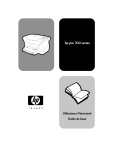
Lien public mis à jour
Le lien public vers votre chat a été mis à jour.